navigation FIAT 500X 2019 Knjižica za upotrebu i održavanje (in Serbian)
[x] Cancel search | Manufacturer: FIAT, Model Year: 2019, Model line: 500X, Model: FIAT 500X 2019Pages: 290, PDF Size: 7.58 MB
Page 54 of 290
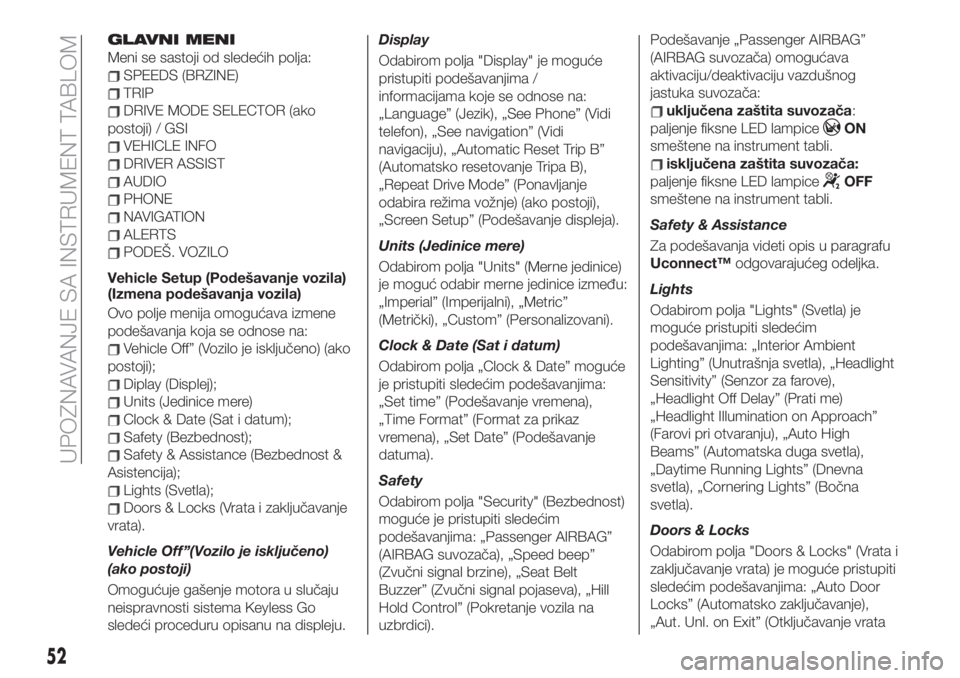
GLAVNI MENI
Meni se sastoji od sledećih polja:
SPEEDS (BRZINE)
TRIP
DRIVE MODE SELECTOR (ako
postoji) / GSI
VEHICLE INFO
DRIVER ASSIST
AUDIO
PHONE
NAVIGATION
ALERTS
PODEŠ. VOZILO
Vehicle Setup (Podešavanje vozila)
(Izmena podešavanja vozila)
Ovo polje menija omogućava izmene
podešavanja koja se odnose na:
Vehicle Off” (Vozilo je isključeno) (ako
postoji);
Diplay (Displej);
Units (Jedinice mere)
Clock & Date (Sat i datum);
Safety (Bezbednost);
Safety & Assistance (Bezbednost &
Asistencija);
Lights (Svetla);
Doors & Locks (Vrata i zaključavanje
vrata).
Vehicle Off”(Vozilo je isključeno)
(ako postoji)
Omogućuje gašenje motora u slučaju
neispravnosti sistema Keyless Go
sledeći proceduru opisanu na displeju.Display
Odabirom polja "Display" je moguće
pristupiti podešavanjima /
informacijama koje se odnose na:
„Language” (Jezik), „See Phone” (Vidi
telefon), „See navigation” (Vidi
navigaciju), „Automatic Reset Trip B”
(Automatsko resetovanje Tripa B),
„Repeat Drive Mode” (Ponavljanje
odabira režima vožnje) (ako postoji),
„Screen Setup” (Podešavanje displeja).
Units (Jedinice mere)
Odabirom polja "Units" (Merne jedinice)
je moguć odabir merne jedinice između:
„Imperial” (Imperijalni), „Metric”
(Metrički), „Custom” (Personalizovani).
Clock & Date (Sat i datum)
Odabirom polja „Clock & Date” moguće
je pristupiti sledećim podešavanjima:
„Set time” (Podešavanje vremena),
„Time Format” (Format za prikaz
vremena), „Set Date” (Podešavanje
datuma).
Safety
Odabirom polja "Security" (Bezbednost)
moguće je pristupiti sledećim
podešavanjima: „Passenger AIRBAG”
(AIRBAG suvozača), „Speed beep”
(Zvučni signal brzine), „Seat Belt
Buzzer” (Zvučni signal pojaseva), „Hill
Hold Control” (Pokretanje vozila na
uzbrdici).Podešavanje „Passenger AIRBAG”
(AIRBAG suvozača) omogućava
aktivaciju/deaktivaciju vazdušnog
jastuka suvozača:
uključena zaštita suvozača:
paljenje fiksne LED lampice
ON
smeštene na instrument tabli.
isključena zaštita suvozača:
paljenje fiksne LED lampice
OFF
smeštene na instrument tabli.
Safety & Assistance
Za podešavanja videti opis u paragrafu
Uconnect™odgovarajućeg odeljka.
Lights
Odabirom polja "Lights" (Svetla) je
moguće pristupiti sledećim
podešavanjima: „Interior Ambient
Lighting” (Unutrašnja svetla), „Headlight
Sensitivity” (Senzor za farove),
„Headlight Off Delay” (Prati me)
„Headlight Illumination on Approach”
(Farovi pri otvaranju), „Auto High
Beams” (Automatska duga svetla),
„Daytime Running Lights” (Dnevna
svetla), „Cornering Lights” (Bočna
svetla).
Doors & Locks
Odabirom polja "Doors & Locks" (Vrata i
zaključavanje vrata) je moguće pristupiti
sledećim podešavanjima: „Auto Door
Locks” (Automatsko zaključavanje),
„Aut. Unl. on Exit” (Otključavanje vrata
52
UPOZNAVANJE SA INSTRUMENT TABLOM
Page 270 of 290
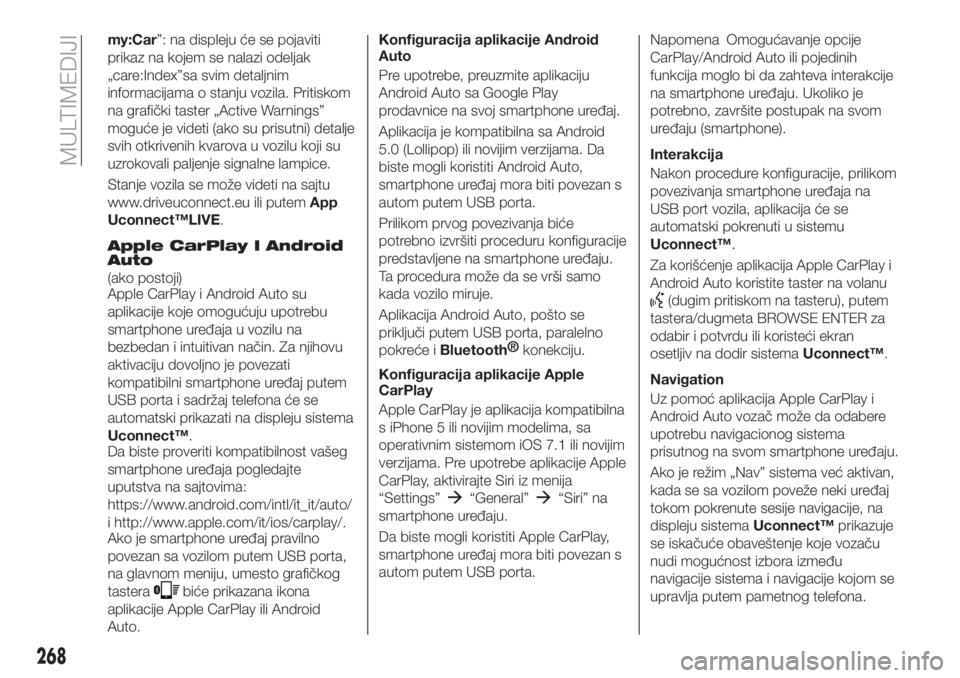
my:Car”: na displeju će se pojaviti
prikaz na kojem se nalazi odeljak
„care:Index”sa svim detaljnim
informacijama o stanju vozila. Pritiskom
na grafički taster „Active Warnings”
moguće je videti (ako su prisutni) detalje
svih otkrivenih kvarova u vozilu koji su
uzrokovali paljenje signalne lampice.
Stanje vozila se može videti na sajtu
www.driveuconnect.eu ili putemApp
Uconnect™LIVE.
Apple CarPlay I Android
Auto
(ako postoji)
Apple CarPlay i Android Auto su
aplikacije koje omogućuju upotrebu
smartphone uređaja u vozilu na
bezbedan i intuitivan način. Za njihovu
aktivaciju dovoljno je povezati
kompatibilni smartphone uređaj putem
USB porta i sadržaj telefona će se
automatski prikazati na displeju sistema
Uconnect™.
Da biste proveriti kompatibilnost vašeg
smartphone uređaja pogledajte
uputstva na sajtovima:
https://www.android.com/intl/it_it/auto/
i http://www.apple.com/it/ios/carplay/.
Ako je smartphone uređaj pravilno
povezan sa vozilom putem USB porta,
na glavnom meniju, umesto grafičkog
tastera
biće prikazana ikona
aplikacije Apple CarPlay ili Android
Auto.Konfiguracija aplikacije Android
Auto
Pre upotrebe, preuzmite aplikaciju
Android Auto sa Google Play
prodavnice na svoj smartphone uređaj.
Aplikacija je kompatibilna sa Android
5.0 (Lollipop) ili novijim verzijama. Da
biste mogli koristiti Android Auto,
smartphone uređaj mora biti povezan s
autom putem USB porta.
Prilikom prvog povezivanja biće
potrebno izvršiti proceduru konfiguracije
predstavljene na smartphone uređaju.
Ta procedura može da se vrši samo
kada vozilo miruje.
Aplikacija Android Auto, pošto se
priključi putem USB porta, paralelno
pokreće i
Bluetooth®
konekciju.
Konfiguracija aplikacije Apple
CarPlay
Apple CarPlay je aplikacija kompatibilna
s iPhone 5 ili novijim modelima, sa
operativnim sistemom iOS 7.1 ili novijim
verzijama. Pre upotrebe aplikacije Apple
CarPlay, aktivirajte Siri iz menija
“Settings”
“General”“Siri” na
smartphone uređaju.
Da biste mogli koristiti Apple CarPlay,
smartphone uređaj mora biti povezan s
autom putem USB porta.
Napomena Omogućavanje opcije
CarPlay/Android Auto ili pojedinih
funkcija moglo bi da zahteva interakcije
na smartphone uređaju. Ukoliko je
potrebno, završite postupak na svom
uređaju (smartphone).
Interakcija
Nakon procedure konfiguracije, prilikom
povezivanja smartphone uređaja na
USB port vozila, aplikacija će se
automatski pokrenuti u sistemu
Uconnect™.
Za korišćenje aplikacija Apple CarPlay i
Android Auto koristite taster na volanu
(dugim pritiskom na tasteru), putem
tastera/dugmeta BROWSE ENTER za
odabir i potvrdu ili koristeći ekran
osetljiv na dodir sistemaUconnect™.
Navigation
Uz pomoć aplikacija Apple CarPlay i
Android Auto vozač može da odabere
upotrebu navigacionog sistema
prisutnog na svom smartphone uređaju.
Ako je režim „Nav” sistema već aktivan,
kada se sa vozilom poveže neki uređaj
tokom pokrenute sesije navigacije, na
displeju sistemaUconnect™prikazuje
se iskačuće obaveštenje koje vozaču
nudi mogućnost izbora između
navigacije sistema i navigacije kojom se
upravlja putem pametnog telefona.
268
MULTIMEDIJI
Page 271 of 290
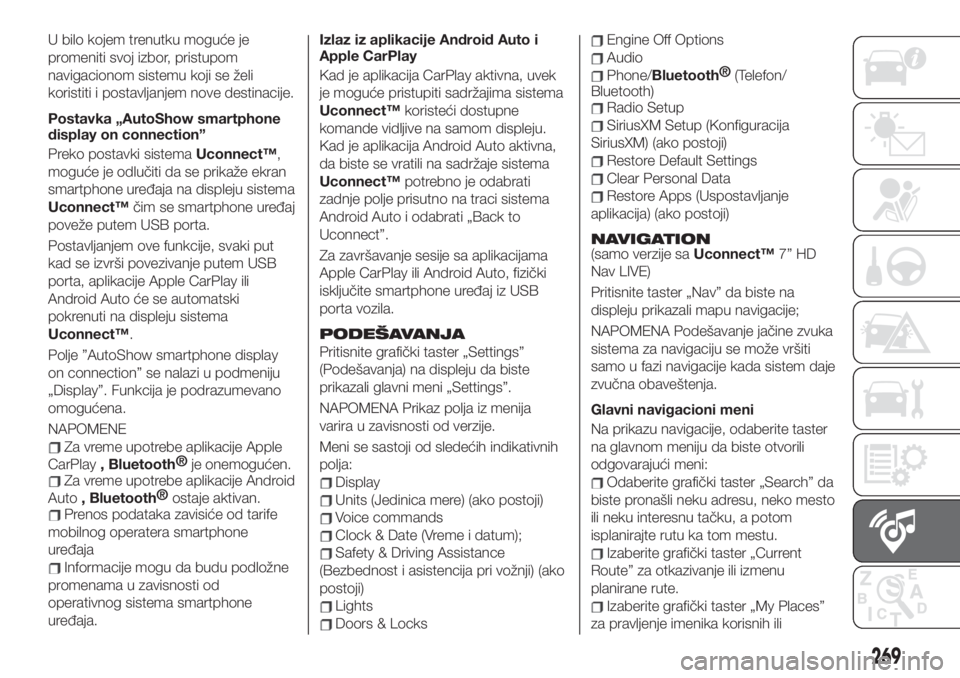
U bilo kojem trenutku moguće je
promeniti svoj izbor, pristupom
navigacionom sistemu koji se želi
koristiti i postavljanjem nove destinacije.
Postavka „AutoShow smartphone
display on connection”
Preko postavki sistemaUconnect™,
moguće je odlučiti da se prikaže ekran
smartphone uređaja na displeju sistema
Uconnect™čim se smartphone uređaj
poveže putem USB porta.
Postavljanjem ove funkcije, svaki put
kad se izvrši povezivanje putem USB
porta, aplikacije Apple CarPlay ili
Android Auto će se automatski
pokrenuti na displeju sistema
Uconnect™.
Polje ”AutoShow smartphone display
on connection” se nalazi u podmeniju
„Display”. Funkcija je podrazumevano
omogućena.
NAPOMENE
Za vreme upotrebe aplikacije Apple
CarPlay
, Bluetooth®
je onemogućen.
Za vreme upotrebe aplikacije Android
Auto
, Bluetooth®
ostaje aktivan.
Prenos podataka zavisiće od tarife
mobilnog operatera smartphone
uređaja
Informacije mogu da budu podložne
promenama u zavisnosti od
operativnog sistema smartphone
uređaja.Izlaz iz aplikacije Android Auto i
Apple CarPlay
Kad je aplikacija CarPlay aktivna, uvek
je moguće pristupiti sadržajima sistema
Uconnect™koristeći dostupne
komande vidljive na samom displeju.
Kad je aplikacija Android Auto aktivna,
da biste se vratili na sadržaje sistema
Uconnect™potrebno je odabrati
zadnje polje prisutno na traci sistema
Android Auto i odabrati „Back to
Uconnect”.
Za završavanje sesije sa aplikacijama
Apple CarPlay ili Android Auto, fizički
isključite smartphone uređaj iz USB
porta vozila.
PODEŠAVANJA
Pritisnite grafički taster „Settings”
(Podešavanja) na displeju da biste
prikazali glavni meni „Settings”.
NAPOMENA Prikaz polja iz menija
varira u zavisnosti od verzije.
Meni se sastoji od sledećih indikativnih
polja:
Display
Units (Jedinica mere) (ako postoji)
Voice commands
Clock & Date (Vreme i datum);
Safety & Driving Assistance
(Bezbednost i asistencija pri vožnji) (ako
postoji)
Lights
Doors & Locks
Engine Off Options
Audio
Phone/Bluetooth®
(Telefon/
Bluetooth)
Radio Setup
SiriusXM Setup (Konfiguracija
SiriusXM) (ako postoji)
Restore Default Settings
Clear Personal Data
Restore Apps (Uspostavljanje
aplikacija) (ako postoji)
NAVIGATION(samo verzije saUconnect™7” HD
Nav LIVE)
Pritisnite taster „Nav” da biste na
displeju prikazali mapu navigacije;
NAPOMENA Podešavanje jačine zvuka
sistema za navigaciju se može vršiti
samo u fazi navigacije kada sistem daje
zvučna obaveštenja.
Glavni navigacioni meni
Na prikazu navigacije, odaberite taster
na glavnom meniju da biste otvorili
odgovarajući meni:
Odaberite grafički taster „Search” da
biste pronašli neku adresu, neko mesto
ili neku interesnu tačku, a potom
isplanirajte rutu ka tom mestu.
Izaberite grafički taster „Current
Route” za otkazivanje ili izmenu
planirane rute.
Izaberite grafički taster „My Places”
za pravljenje imenika korisnih ili
269